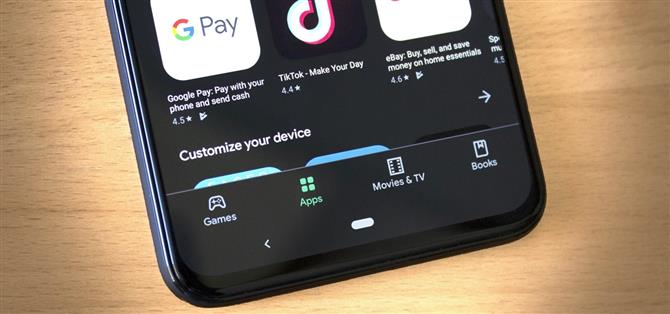Googleがジェスチャーナビゲーションに切り替えることを知っていた時期がありましたが、ユーザーはその準備が整っていないように感じました。その結果、Android 9の2ボタンのナビゲーションバーができ、タップとスワイプの両方が可能になりました。 Android 10はそれ以来、フル機能のジェスチャーをもたらしました。これは、Pixel 4に同梱されていたバージョンです。そのため、奇妙で楽しい2ボタンの設定はありませんでした。しかし、あなたはそれを元に戻すことができます、いわば.
シンプルなMagiskモジュールを使用すると、Pixel 4のAndroid 10に古い錠剤と戻るボタンのナビゲーションを追加できます。錠剤は、従来のタップ可能なホームボタンとマルチタスクジェスチャーの上向きスワイプ用のドラッグハンドルの両方として機能します。戻るボタンは単なる戻るボタンですが、エッジスワイプジェスチャーを使用して、アプリのサイドナビゲーションドロワーを再び開くこともできます!
要件
- MagiskをルートとするPixel 4または4 XL
ステップ1:PieNavをダウンロードする
XDAのMishaal Rahmanは、これを可能にするMagiskモジュールを作成しました。下のリンクにあるスレッドにアクセスして、最初の投稿の下部からPieNav ZIPをダウンロードしてください。まだの場合は、ここでXDAアカウントにサインアップできます.
- XDAのPieNavダウンロードページにアクセス


ステップ2:モジュールをインストールする
次に、Magisk Managerアプリを開き、「モジュール」を選択して、「ストレージからインストール」を選択します。ダウンロードフォルダーに移動して、「Pixel42ButtonNavv1.0.zip」ファイルを開き、「インストール」をクリックして、完了したら「再起動」を選択します.
手順3:2ボタンナビゲーションに切り替える
スマートフォンが再起動したら、[設定]-> [システム]-> [ジェスチャー]-> [システムナビゲーション]に移動します。 「ジェスチャーナビゲーション」と「3ボタンナビゲーション」に挟まれた新しいオプションが表示されます。 「2ボタンナビゲーション」を選択して有効にします.


2ボタンナビゲーションに慣れていない場合は、以下のリンクで、ナビゲーションの仕組みをすべて読み、デモGIFを見ることができます。.
月額請求なしで接続を安全に保ちます。新しいAndroid How Shopから一度限りの購入ですべてのデバイスにVPN Unlimitedの生涯サブスクリプションを取得し、地域の制限なしでHuluまたはNetflixを視聴できます.
今すぐ購入(80%オフ)>
Jon Knight / Android Howによる画像とスクリーンショットのカバー